Keď používame internet, navštevujeme stránky, často musíme čeliť rôznym chybám. V tomto článku vám ukážem, ako opraviť chybu „Chyba internetového pripojenia“, ktorá sa pri prehliadaní webovej stránky zobrazí v prehliadači červenými písmenami. Táto chyba sa zvyčajne objaví vo všetkých prehľadávačoch a pri prechode na ľubovoľnú stránku. Zároveň je tu najpravdepodobnejší prístup na internet. Programy fungujú (musím predstaviť programy, ktoré potrebujú prístup na internet).
„Chyba internetového pripojenia“ sa prekladá ako „chyba internetového pripojenia“. A vyzerá to takto (červené písmo na bielom pozadí):
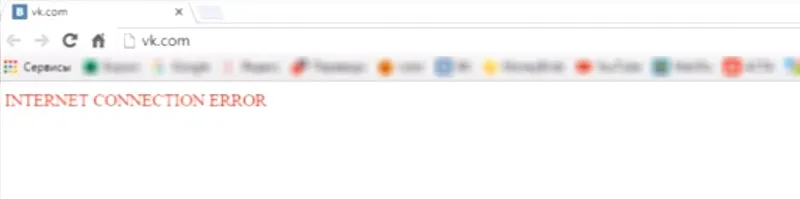
Všimol som si, že táto správa sa objaví aj v Steam (program Steam). Ak je to váš prípad, možno pre vás budú užitočné aj riešenia uvedené v tomto článku.
A všetko sa zdá byť logické. Počítač nie je pripojený k internetu, takže prehliadač nemôže načítať web a zobrazí nám chybu. Ak nie pre dvoch, ale:
- Pripojenie k internetu je aktívne. Nezáleží na tom, či ide o kábel alebo Wi-Fi. Stav pripojenia bez chyby. Na počítači môžete okamžite zistiť, kedy sa vyskytnú nejaké problémy so samotným pripojením.
- Ak v počítači skutočne existujú problémy s pripojením, v prehliadači sa objaví úplne iná chyba. Či už ide o prehliadač Chrome, Opera, Yandex Browser, na tom nezáleží. Tento červený nápis „Chyba internetového pripojenia“ určite neexistuje.
Dôvody sa preto s najväčšou pravdepodobnosťou líšia.
Prečo sa objavuje CHYBA PRIPOJENIA INTERNETU?
Z nejakého dôvodu som si istý, že sa jedná o vírusy. Nejaký škodlivý softvér. Existuje veľa tejto nepríjemnej veci, ktorá, keď sa dostane do systému, zmení rôzne nastavenia siete, nastaví nastavenia proxy, presmeruje na iné stránky, otvorí reklamné stránky, zmení súbor hostiteľov atď. Takéto nepríjemné veci sa dostanú do systému najčastejšie počas inštalácie programov, ovládačov atď. .D.
Ak však chcete pochopiť, o aký problém ide, a pokúsiť sa chybu opraviť jednoduchým spôsobom, odporúčam vám to:
- Skontrolujte, či je počítač pripojený na internet a či sa nevyskytujú chyby. Reštartujte počítač, odpojte a znova pripojte internet. Ak máte router, reštartujte ho.
- Pokúste sa otvoriť webové stránky prostredníctvom iného prehliadača. Skontrolujte, či sa chyba objavila pri prechode na niektoré konkrétne stránky alebo vo všetkom.
- Zakážte alebo ešte lepšie odstráňte všetky podozrivé programy, ktoré ste nainštalovali krátko pred tým, ako sa v prehliadači objavila chyba pripojenia.
- Zastavte antivírus a firewall na chvíľu. Ak sú.
- Ak sa chyba vyskytuje v konkrétnom prehliadači (iba jeden), vypnite alebo odstráňte všetky rozšírenia v tomto prehliadači. Vymazať históriu. Môžete resetovať nastavenia prehliadača.
- Uistite sa, že VPN nie je problém. Ak je nakonfigurovaný na vašom počítači.
Ak ste prešli všetkými bodmi, ale napriek tomu sa v prehliadači nedokázalo zbaviť chybového hlásenia o internetovom pripojení a nedokázali ste pochopiť dôvod, skúste serióznejšie riešenia, ktoré ukážem nižšie.
Ako opraviť chybu?
1 Odporúčam začať kontrolou vírusov a škodlivého softvéru vo vašom systéme. Použite pomocné programy AdwCleaner a Malwarebytes Anti-Malware. Stiahnite, otvorte a spustite kontrolu.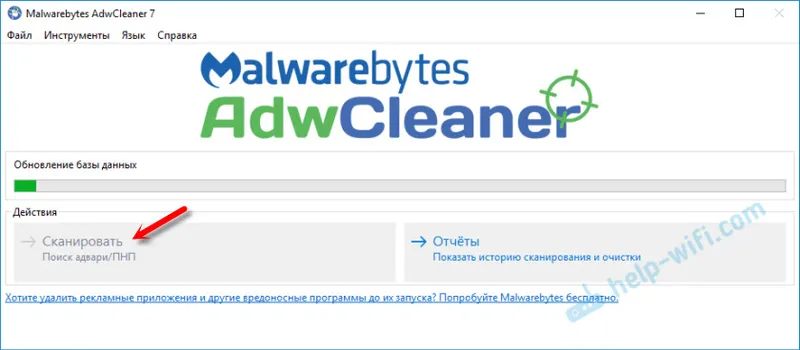
Ak problém pretrváva aj po skenovaní, vyčistení a reštartovaní počítača, vyskúšajte iné riešenia. Systém môžete tiež skenovať pomocou programu Dr.Web CureIt! Utility.
2 Obnovte všetky nastavenia siete Windows. Vo Windows 7, Windows 8 a 8.1 musíte použiť príkazový riadok. Tu je podrobný návod: Obnovte sieťové nastavenia TCP / IP a DNS vo Windows 7.A v systéme Windows 10 to môžete urobiť trochu jednoduchšie - v nastaveniach.
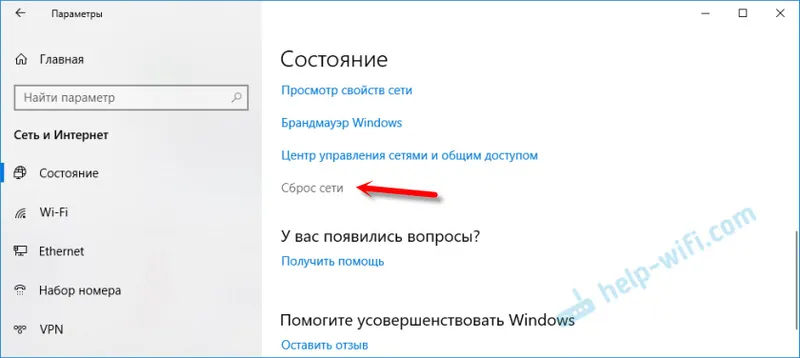
Podrobnosti nájdete v tomto článku.
3 Odporúčame skontrolovať súbor hosts. Existuje niečo navyše. Najmä ak vidíte správu INTERNET CONNECTION ERROR (CHYBA PRIPOJENIA INTERNETU) pri návšteve určitých stránok.Napríklad, keď zadávam VK, YouTube, Odnoklassniki atď., Už som ti povedal, ako to urobiť v článku: prehliadač neotvorí stránky, ale internet tam je a Skype funguje. V časti „Webové stránky sa neotvoria z dôvodu súboru hosts“.
Tieto riešenia by mali pomôcť. Ak chyba pretrváva, môžete systém obnoviť (vrátiť späť). Ak máte túto funkciu nakonfigurovanú.
Alebo opíšte svoj prípad v komentároch. Skôr ako sa objaví tento problém, napíšte, čo ste robili a inštalujete do svojho počítača.
Možno nájdeme dôvod a podľa toho aj riešenie.
